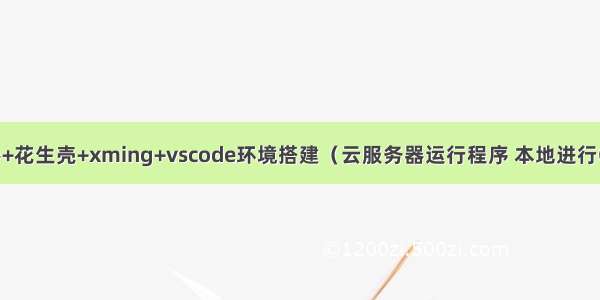
1.前言
前两天没事网上冲浪,看到腾讯云出了个618活动(非广告,狗头保命),租了个轻量应用服务器(CPU: 2核,内存: 2GB,40GB SSD云硬盘),第一次用云服务器,想在云服务器上运行程序,并本地进行GUI显示,试了一天多,终于弄通了,在这里做个记录,以备以后查看。
2.数据传输整体流程
图1
数据传输整体流程如图1所示,下面将介绍①、②、③和④连接中需要进行的配置和注意点。非重点的配置我会给出对应参考资料的出处,就不赘述了。
3.①VScode<--->云服务器
VScode密码登录云服务器可以参考的资料有:资料1(只参考密码登录部分即可,密钥登录后面会再给一个资料)、资料2(这个是OpenSSH安装的资料,安装在本地后,VScode才能SSH连接云服务器)
VScode密钥登录云服务器可以参考的资料有:资料3
注意点:
1.密钥登录中,公钥是给云服务器的(将公钥复制到对应用户的用户目录下的.ssh文件夹中的authorized_keys文件中,若没有这个文件夹或文件,就自己新建一个),私钥是自己留着的,放在本地,在配置SSH连接的时候,需要指定私钥路径,即用IdentityFile指定路径;
2.若想用腾讯云生成的密钥进行登录,可以先参考资料4。如何使用,除了如注意点1所述,还要注意的是公钥自动加进了初始用户的.ssh/authorized_keys文件中,不需要另行加入,只需要将下载下来的私钥保存到本地并在SSH登录时指定路径即可;
3.若你密钥登录实验失败,想换回密码登录,结果失败,原因大概是云服务器的/etc/ssh/sshd_config中的PasswordAuthentication项被自动改成了no,用网页版管理器的VNC登录root用户并将其改为yes即可,这一点可以参考资料4和资料5
4.②xming<--->花生壳本地IP1:端口1、④花生壳映射的外网IP2:端口2<--->云服务器的Remote X11
xming和vscode的配置可以参考的资料有:资料6(特别注意0.0,前面一个0是指displaynumber,后面一个0指screennumber,displaynumber跟端口号有关,screennumber一般为0,这个点在后面会具体讲)
注意点:
1.这一节主要讲通过花生壳的内网穿透,将云服务器中程序运行的结果在本地进行显示。使用内网穿透的原因是本地的IP是路由器分配的IP,格式为192.168.***.***,只能内部局域网进行访问,不能通过外网进行访问,即云服务器反向连接不了本地。内网穿透更具体的知识点,可以自行百度;
2.参考资料7,当TCP连接时,displaynumber号为端口号减去6000,即当xming建立时,displaynumber设置为0的话,对应本地的端口号6000,云服务器中环境变量DISPLAY设置的displaynumber号需要根据花生壳映射的外网IP2:端口2的端口2减去6000进行设置,如下图2所示;
图2
3.xming在建立的时候,需要勾上no access control选项,如图3所示,否则vscode的终端会报“No protocol specified”的错误
图3
5.③花生壳本地IP1:端口1<--->花生壳映射的外网IP2:端口2
花生壳的配置参考资料我就省略了,请自行百度。
注意点:
1.配置时选择TCP。UDP我试过,貌似不行,其他的如socket,因为我是免费版,所以没有试,能用就行,哈哈~














